Google Chrome je nejoblíbenější webový prohlížeč. Je to pohodlné, funguje to rychle. Jednoduché rozhraní je doplněno skvělými funkcemi. Prohlížeč má mnoho nastavení, která lze povolit nebo zakázat pro vaše potřeby. Jednou z těchto funkcí je automatické dokončování. Jeho použití osvobozuje od nutnosti ukládat hesla, přihlašovací údaje z různých webů. Použití funkce Automatické dokončování urychluje proces ověřování. Pokud je tato funkce povolena, Google Chrome si zapamatuje zadaná hesla, přihlašovací údaje a nahradí uložená data.
- K čemu slouží funkce automatického dokončování v prohlížeči Google Chrome?
- Výhody a nevýhody automatického doplňování
- Jaká data lze uložit do prohlížeče
- Zapnutí automatického dokončování
- Přidávání dat
- Jak tuto funkci zakázat
- Odstranění dat automatického dokončování
- Úplné odstranění
- Selektivní odinstalace dat
- Bezpečné používání automatického vyplňování
K čemu slouží funkce automatického dokončování v prohlížeči Google Chrome?
Automatické doplňování v prohlížeči Google Chrome povoluje autorizační údaje. S jeho pomocí budou při každé návštěvě webu, pro který jste uložili své přihlašovací jméno a heslo, automaticky zadány.
Funkce automatického dokončování je vhodná pro ty, kteří často navštěvují weby, které vyžadují autorizaci. Zvláště pokud existuje mnoho těchto stránek.
Při první autorizaci – když jste se právě zaregistrovali na webu a poprvé se tam přihlásili pod svým přihlašovacím jménem a heslem – se vás Chrome zeptá: mám tato data uložit? Pokud souhlasíte, pak při každé další návštěvě webu budete automaticky přihlášeni – nebudete muset ani kliknout na tlačítko "Přihlásit se". Pokud stisknete kříž, pak se při dalším přístupu Chrome znovu zeptá: uložit nebo ne? Pokud kliknete na tlačítko "Ne", Chrome nic neuloží a nebude se znovu ptát.

Výhody a nevýhody automatického doplňování
Zřejmé výhody:
- úspora času – není třeba zadávat heslo a přihlašovat se pokaždé při návštěvě stejného webu;
- úspora energie – není třeba mít na paměti hesla a obnovit je, pokud jste zapomněli;
- Když je synchronizace zapnutá, můžete uložená hesla používat na jiném zařízení.
- Uložená hesla lze exportovat do samostatného souboru nebo přenést do jiného prohlížeče.
Synchronizace a export mohou být užitečné, aby nedošlo ke ztrátě hesel při přeinstalaci systému nebo prohlížeče.
Velkým plusem je možnost kontrolovat uložená hesla pro únik dat.
Nemůžete to udělat s nespasenými. Ověření hesel:
- Otevřít chrome://settings/passwords
- klikněte na "Zkontrolovat hesla";
- hesla budou seřazena ve dvou seznamech: "Zveřejněná hesla" a "Jednoduchá hesla".
Vystavené jsou ty, které unikly do sítě, a jednoduché jsou ty, které lze snadno vyzvednout. Je žádoucí rychle změnit oba.
Mínus automatického doplňování je pouze jeden, a dokonce i to je spíše přitažené za vlasy. Že někdo s přístupem k vašemu počítači otevře prohlížeč, podívá se na vaše hesla nebo přejde na stránku pod vaším přihlášením. Tento problém je vyřešen pomocí více účtů. Pokud sdílíte počítač s domácností, můžete pro každého uživatele vytvořit samostatné účty Windows a pro přihlášení do Chromu jiné účty Google.
Jaká data lze uložit do prohlížeče
Jaká data automatického doplňování si Chrome pamatuje:
- přihlašovací údaje a hesla;
- platební metody;
- telefonní čísla;
- e-mailové adresy;
- doručovací adresy.
Všechny tyto údaje jsou zobrazeny v sekci "Automatické dokončování" – chrome://settings/autofill
Zde můžete také nastavit zákazy a oprávnění pro každou kategorii dat. Můžete například povolit ukládání hesel, ale zabránit ukládání informací o platební kartě.
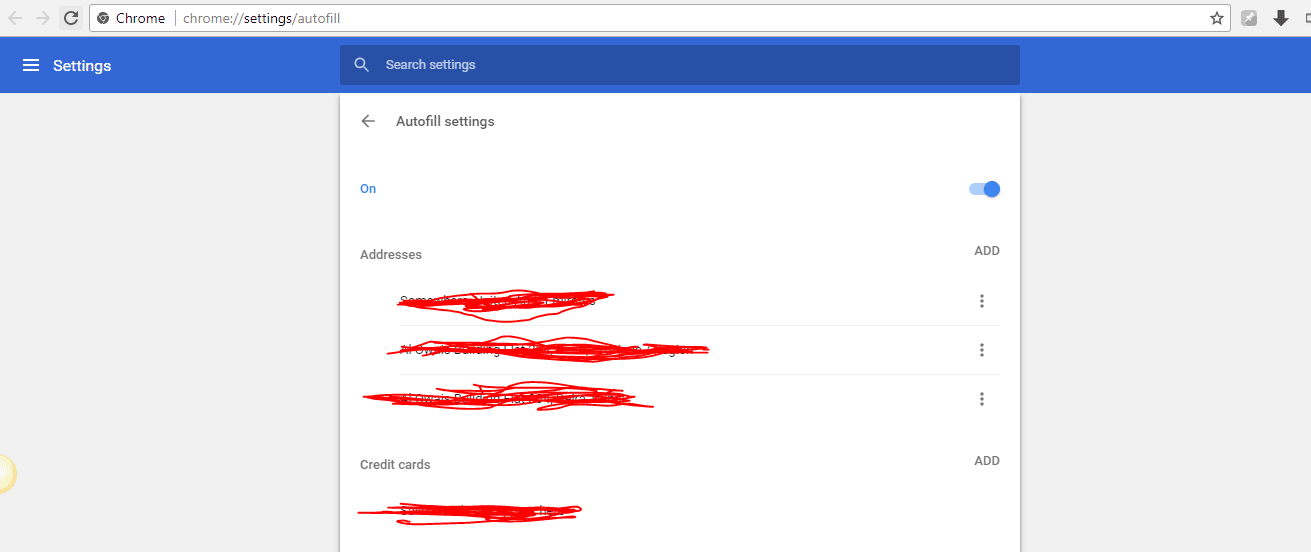
Zapnutí automatického dokončování
Obvykle je tato funkce ve výchozím nastavení aktivována, ale můžete ji také povolit ručně:
- klikněte na tři tečky v rohu prohlížeče;
- přejděte na "Nastavení";
- přejděte na "Automatické dokončování".
Nejprve klikněte na "Hesla". Podívejme se, zda jsou aktivovány možnosti "Nabídka uložení hesel" a "Automatické přihlášení". Poté přejděte dolů a podívejte se na "Stránky, jejichž hesla nejsou uložena". Pokud je v něm stránka, pro kterou chcete heslo uložit, odstraňte ji ze seznamu kliknutím na kříž.
Poté ukončete "Hesla" a přejděte na "Platební metody", kde zkontrolujeme, zda jsou zapnuty přepínače "Uložit a automaticky nahradit platební údaje" a "Povolit webům zkontrolovat dostupnost uložených platebních metod".
Poté přejděte na "Adresy a další data" a podívejte se na přepínač "Uložit a automaticky nahradit adresy".
Přidávání dat
Adresy a platební metody můžete přidat ručně. K tomu je v příslušných částech (viz výše) tlačítko "Přidat".
Jak tuto funkci zakázat
Jak zcela odstranit automatické dokončování v prohlížeči Google Chrome:
- Přejděte do sekce "Automatické dokončování" – chrome://settings/autofill
- Odtud střídavě přejděte na "Hesla", "Platební metody", "Adresy a další údaje";
- A vypněte všechny přepínače.
Chcete-li zakázat automatické doplňování pro konkrétní web, stačí kliknout na tlačítko Ne, když se Chrome zeptá, zda chcete data uložit.
Jakmile obdržíte odpověď "Ne", Chrome se již nebude ptát na ukládání a web bude zařazen do seznamu "Weby, pro které nejsou uložena hesla".
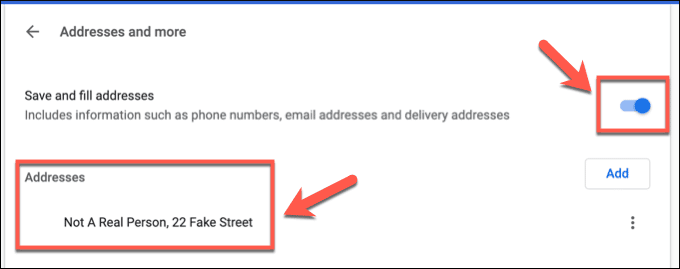
Odstranění dat automatického dokončování
Existují dva způsoby:
- Smazat vše.
- Smazat selektivně.
Podívejme se na oba podrobněji.
Úplné odstranění
Úplné odstranění dat automatického dokončování:
- stiskněte klávesy Ctrl + H;
- klikněte na "Vymazat historii";
- na kartě "Pokročilé" zaškrtněte políčko "Hesla a další přihlašovací údaje";
- klikněte na "Smazat data".
Pro větší spolehlivost je období vybráno "Po celou dobu" a je žádoucí umístit i všechny ostatní klíšťata.
Selektivní odinstalace dat
Chcete-li odstranit některé informace, musíte otevřít prohlížeč, přejít na nastavení a otevřít sekci "Automatické dokončování".
Je tam několik položek: hesla, adresy a platební metody. Každá položka ukládá relevantní informace. Naproti každému uloženému řádku jsou tři body – klikněte na ně a vyberte "Smazat".
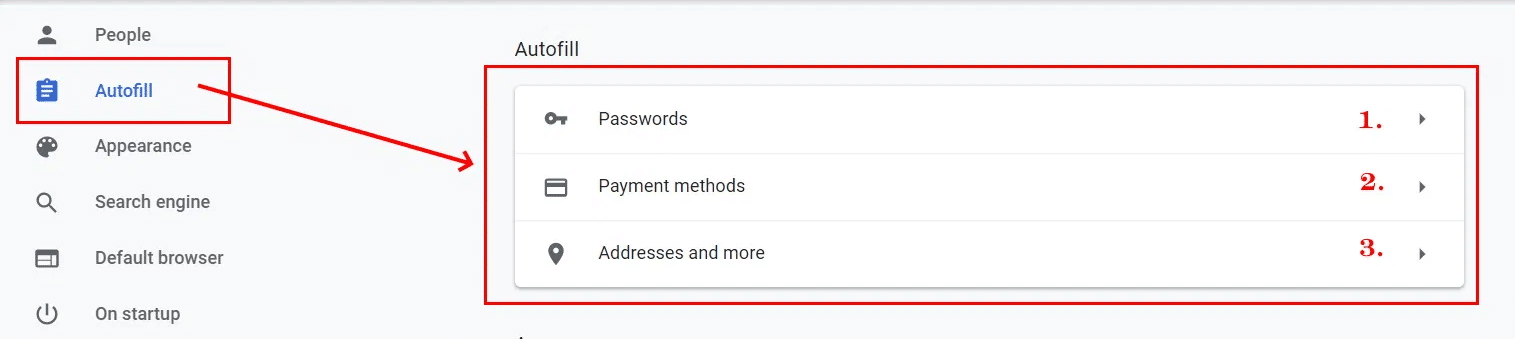
Bezpečné používání automatického vyplňování
Nedoporučuje se ukládat data pro autorizaci v bankách a platebních systémech.
Pravidelně provádějte bezpečnostní kontrolu:
- přejděte na "Nastavení – chrome://settings
- přejděte trochu dolů na "Bezpečnostní kontrola";
- Klikněte na tlačítko "Zkontrolovat" a opravte případné zranitelnosti.
Pokud k vašemu počítači mají přístup další lidé, použijte jiný operační systém a účty Chrome.







